เมื่อคุณบูตเครื่องคอมพิวเตอร์ โดยทั่วไปคุณต้องการให้เปิดเครื่องโดยเร็วที่สุด หากคุณใช้โปรแกรมเสมอหรือเกือบทุกครั้ง คุณอาจต้องการให้โปรแกรมเปิดโดยอัตโนมัติเมื่อคุณลงชื่อเข้าใช้ อย่างไรก็ตาม อาจเป็นเรื่องที่น่ารำคาญมากหากโปรแกรมทำเช่นนี้เมื่อคุณไม่ต้องการใช้ คุณไม่เพียงต้องปิดโปรแกรมด้วยตนเองทุกครั้งเท่านั้น แต่การเปิดโปรแกรมยังทำให้เวลาในการบูทเครื่องช้าลงอีกด้วย
น่ารำคาญ เบราว์เซอร์ Edge สามารถตั้งค่าตัวเองให้เปิดโดยอัตโนมัติในบางครั้งเมื่อเริ่มต้นระบบ อาจใช้ได้หากคุณชอบเบราว์เซอร์ Edge และต้องการใช้งาน ด้วยส่วนแบ่งตลาดเบราว์เซอร์เพียง 4% ไม่น่าจะเป็นเช่นนั้น โชคดีที่คุณสามารถป้องกัน Edge และโปรแกรมอื่นๆ ไม่ให้เปิดโดยอัตโนมัติเมื่อคุณลงชื่อเข้าใช้
วิธีป้องกันไม่ให้ Edge เปิดตัวโดยอัตโนมัติ
เพื่อป้องกันไม่ให้เปิดแอปเมื่อเริ่มต้นระบบ คุณต้องเปิดตัวจัดการงาน วิธีที่ง่ายที่สุดคือกด Ctrl+Shift+Esc หรือคุณสามารถกดปุ่ม Windows พิมพ์ Task Manager จากนั้นกด Enter
ในตัวจัดการงาน ให้สลับไปที่แท็บ "เริ่มต้น"
เคล็ดลับ: หากคุณไม่เห็นแท็บใดๆ เลย เป็นไปได้ว่าคุณน่าจะอยู่ในมุมมองแบบง่าย คลิกลูกศร "รายละเอียดเพิ่มเติม" ที่มุมล่างขวาเพื่อเปิดมุมมองตัวจัดการงานแบบเต็ม
ในแท็บ Start-up คุณสามารถดูรายการโปรแกรมทั้งหมดที่ได้รับการกำหนดค่าให้เปิดใช้งานเมื่อคุณลงชื่อเข้าใช้ ค้นหา Edge ในรายการโปรแกรม คลิกขวา จากนั้นคลิก "ปิดใช้งาน" วิธีนี้จะป้องกันไม่ให้ Edge เริ่มทำงานโดยอัตโนมัติเมื่อบูตระบบ
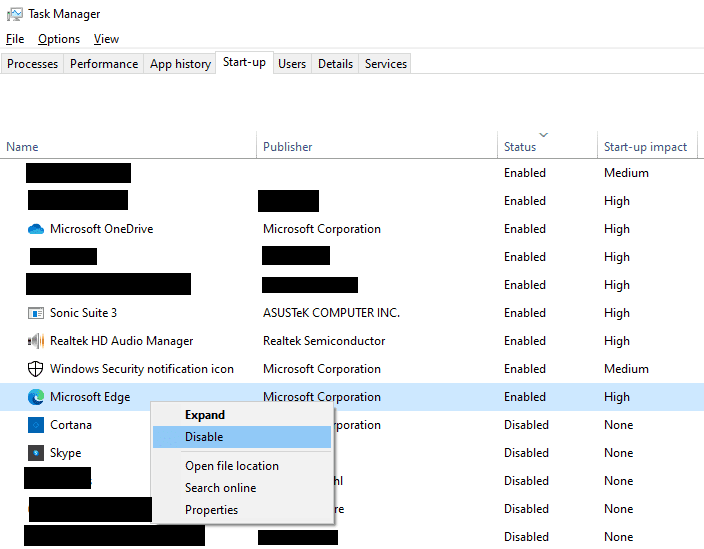
เคล็ดลับ: ขอแนะนำให้ตรวจสอบรายการซอฟต์แวร์ที่เริ่มต้นโดยอัตโนมัติกับ Windows ซอฟต์แวร์บางตัว เช่น ไดรเวอร์เสียงมีความสำคัญต่อการอนุญาต คุณอาจไม่ต้องการให้ซอฟต์แวร์อื่น เช่น Skype เริ่มทำงานโดยอัตโนมัติ เพียงจำไว้ว่าคุณสามารถเปิดโปรแกรมด้วยตนเองได้ตลอดเวลา แม้ว่าคุณจะป้องกันไม่ให้เปิดโปรแกรมโดยอัตโนมัติก็ตาม